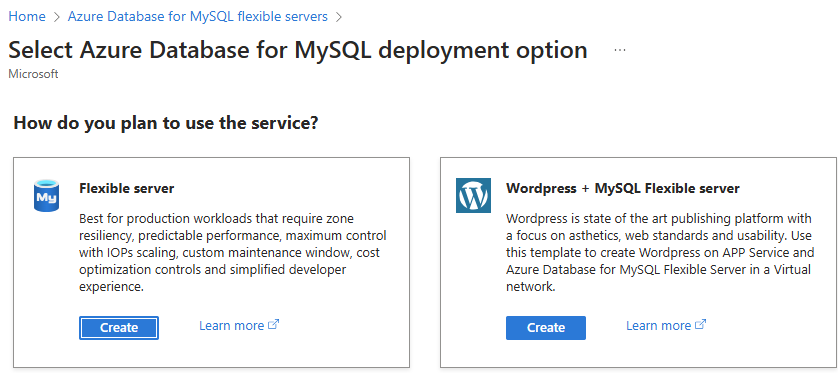Schnellstart: Erstellen einer Instanz von Azure Database for MySQL mithilfe des Azure-Portals
Azure Database for MySQL ist ein verwalteter Dienst zum Ausführen, Verwalten und Skalieren hochverfügbarer MySQL-Server in der Cloud. In diesem Artikel erfahren Sie, wie Sie mithilfe des Azure-Portals eine Instanz eines flexiblen Azure Database for MySQL-Servers erstellen. Sie erstellen eine Instanz eines flexiblen Azure Database for MySQL-Servers mit einigen definierten Compute- und Speicherressourcen.
Voraussetzungen
- Azure-Abonnement
- Zugriff auf das Azure-Portal
- Grundlegende Kenntnisse der Bereitstellungsoptionen und Konfigurationen für flexible Azure Database for MySQL-Server
Melden Sie sich auf dem Azure-Portal an.
Geben Sie Ihre Anmeldeinformationen ein, um sich beim Azure-Portal anzumelden.
Erstellen einer Azure Database for MySQL Flexible Server-Instanz
Der Server wird in einer Azure-Ressourcengruppe erstellt.
Führen Sie die folgenden Schritte aus, um eine Azure Database for MySQL: Flexibler Server zu erstellen:
Suchen Sie im Azure-Portal nach Flexible Azure Database for MySQL-Server, und wählen Sie die Option aus.
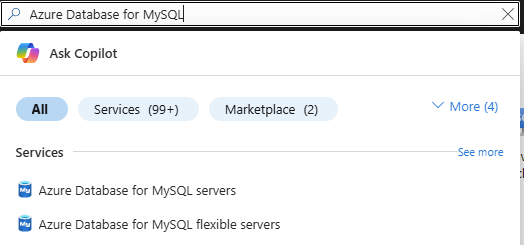
Klicken Sie auf Erstellen.
Wählen Sie auf der Seite Option „Azure Database for MySQL-Bereitstellung Flexibler Server als Bereitstellungsoption:
Geben Sie auf der Registerkarte Grundlagen die folgenden Informationen an, oder wählen Sie sie aus:
Einstellung Vorgeschlagener Wert BESCHREIBUNG Abonnement Ihr Abonnementname Das Azure-Abonnement, das Sie für Ihren Server verwenden möchten. Falls Sie über mehrere Abonnements verfügen, wählen Sie das Abonnement aus, über das die Ressource abgerechnet werden soll. Ressourcengruppe myresourcegroup Erstellen Sie einen neuen Ressourcengruppennamen, oder wählen Sie eine vorhandene Ressourcengruppe aus Ihrem Abonnement aus. Servername mydemoserver-quickstart Dies ist ein eindeutiger Name, der Ihre Instanz von Azure Database for MySQL: Flexibler Server identifiziert. Der Domänenname mysql.database.azure.comwird an den von Ihnen eingegebenen Servernamen angefügt. Der Servername darf nur Kleinbuchstaben, Zahlen und den Bindestrich (-) enthalten. Er muss zwischen 3 und 63 Zeichen lang sein.Region Die Region, die Ihren Benutzern am nächsten liegt Der Standort, der Ihren Benutzern am nächsten ist. MySQL-Version 8.0 Die Hauptversion der Engine. Workloadtyp Entwicklung Für Produktionsworkloads können Sie je nach max_connections-Anforderungen eine kleine/mittlere Größe oder eine große Größe auswählen Compute und Speicher Burstfähig, Standard_B1ms, 10 GiB, 100 Tage Die Compute-, Speicher-, Eingabe-/Ausgabevorgänge pro Sekunde (IOPS) und Sicherungskonfigurationen für den neuen Server. Im Bereich Server konfigurieren sind die Standardwerte für Computeebene, Computegröße, Speichergröße, IOPSund Aufbewahrungszeitraum (für Sicherungen): Burstfähig, Standard_B1ms, 10 GiB, 100 IOPS und 7 Tage. Sie können die Standardwerte beibehalten oder diese Werte ändern. Für schnellere Datenlasten während der Migration empfehlen wir, dass Sie IOPS auf die maximale Größe erhöhen, die für die von Ihnen ausgewählte Computegröße unterstützt wird. Später skalieren Sie sie zurück, um die Kosten zu minimieren. Um die Compute- und Speicherauswahl zu speichern und die Konfiguration fortzusetzen, wählen Sie Speichern aus. Verfügbarkeitszone Keine Einstellung Wenn Ihr Anwendungsclient in einer bestimmten Verfügbarkeitszone bereitgestellt wird, können Sie Ihren Azure Database for MySQL Flexible Server auf dieselbe Verfügbarkeitszone festlegen, um die Anwendung zu verlagern und die Netzwerklatenz zu verringern. Hochverfügbarkeit Gelöscht Wählen Sie bei Produktionsservern zwischen Zonenredundante Hochverfügbarkeit und Hochverfügbarkeit in gleicher Zone. Es wird empfohlen, Hochverfügbarkeit für Geschäftskontinuität und Schutz vor VM-Fehlern zu verwenden. Authentifizierungsmethode MySQL und Microsoft Entra-Authentifizierung Wählen Sie die Authentifizierungsmethoden aus, die Sie für den Zugriff auf diesen MySQL-Server unterstützen möchten. Administratorbenutzername mydemouser Für die Verbindungsherstellung mit dem Server muss Ihr Anmeldekonto verwendet werden. Der Administratorbenutzername darf nicht azure_superuser, admin, administrator, root, guest, sa oder public lauten. Die maximale Anzahl zulässiger Zeichen beträgt 32. Kennwort Ihr Kennwort Ein neues Kennwort für das Serveradministratorkonto. Es muss zwischen acht und 128 Zeichen lang sein. Das Kennwort muss außerdem Zeichen aus drei der folgenden Kategorien enthalten: englische Großbuchstaben, englische Kleinbuchstaben, Zahlen (0–9) und nicht alphanumerische Zeichen ( !,$,#,%usw.).Konfigurieren Sie als Nächstes die Netzwerkoptionen.
Legen Sie auf der Registerkarte Netzwerk fest, wie auf Ihren Server zugegriffen wird. Azure Database for MySQL: Flexibler Server bietet zwei Optionen zum Herstellen einer Verbindung mit Ihrem Server:
- Öffentlicher Zugriff (zugelassene IP-Adressen)
- Privater Zugriff (VNet-Integration)
Bei öffentlichem Zugriff ist der Zugriff auf Ihren Server auf zugelassene IP-Adressen beschränkt, die einer Firewallregel hinzugefügt werden. Diese Methode verhindert, dass externe Anwendungen und Tools eine Verbindung mit dem Server oder mit Datenbanken auf dem Server herstellen – es sei denn, Sie erstellen eine Regel, um die Firewall für bestimmte IP-Adressen oder einen bestimmten IP-Adressbereich zu öffnen. Wenn Sie AzureDeploy.json-Datei auswählen, ist der Zugriff auf Ihren Server auf Ihr virtuelles Netzwerk beschränkt. Weitere Informationen zu privatem Zugriff finden Sie in den folgenden Artikeln Konzepte.
In dieser Schnellstartanleitung erfahren Sie, wie Sie den öffentlichen Zugriff aktivieren, um eine Verbindung mit dem Server herzustellen. Wählen Sie auf der Registerkarte Netzwerk als Konnektivitätsmethode die Option Öffentlicher Zugriff aus. Um Firewallregeln festzulegen, wählen Sie Aktuelle Client-IP-Adresse hinzufügen.
Nach der Erstellung des Servers kann die Verbindungsmethode nicht mehr geändert werden. Wenn Sie nach der Bereitstellung des Servers beispielsweise Öffentlicher Zugriff (zugelassene IP-Adressen) ausgewählt haben, können Sie danach die Einstellung nicht zu Privater Zugriff (VNet-Integration) ändern. Es wird dringend empfohlen, ihren Server zu erstellen, um den privaten Zugriff zu verwenden, um den Zugriff auf Ihren Server über die Integration des virtuellen Netzwerks zu schützen. Weitere Informationen zu privatem Zugriff finden Sie in den folgenden Artikeln Konzepte.
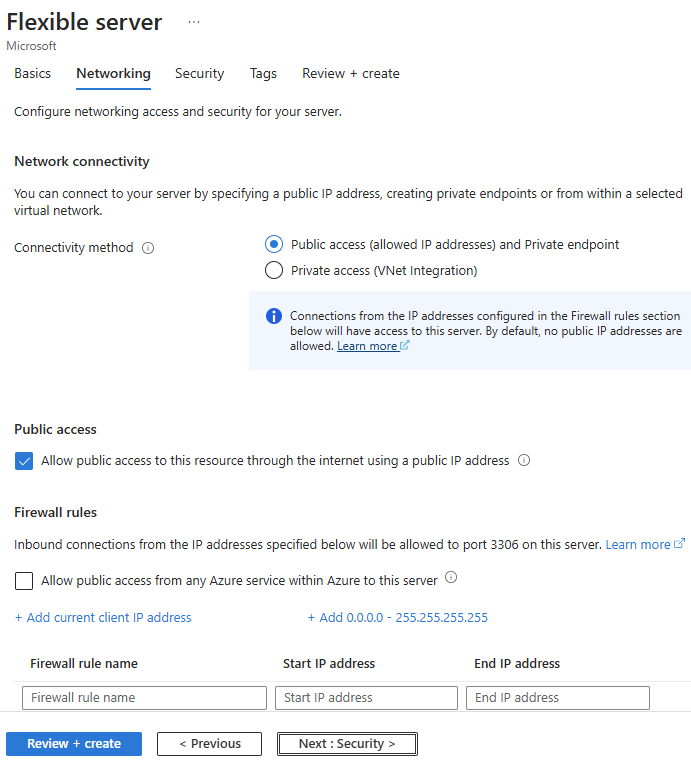
Klicken Sie auf Überprüfen + erstellen, um die Konfiguration Ihrer Azure Database for MySQL Flexible Server-Instanz zu überprüfen.
Wählen Sie Erstellen aus, um den Server bereitzustellen. Die Bereitstellung kann einige Minuten dauern.
Wählen Sie auf der Symbolleiste die Option Benachrichtigungen (Glockensymbol) aus, um den Bereitstellungsprozess zu überwachen. Nach der Bereitstellung können Sie An Dashboard anheften auswählen, um eine Kachel für den flexiblen Azure Database for MySQL-Server auf Ihrem Azure-Portaldashboard zu erstellen. Über diese Kachel gelangen Sie direkt zum Bereich Übersicht des Servers. Wenn Sie Zur Ressource wechseln auswählen, wird der Übersichtsbereich für den flexiblen Server geöffnet.
Unter Ihrem Server werden standardmäßig die folgenden Datenbanken erstellt: information_schema, mysql, performance_schema und sys.
Hinweis
Um Konnektivitätsprobleme zu vermeiden, überprüfen Sie, ob Ihr Netzwerk ausgehenden Datenverkehr über Port 3306 zulässt. Dieser Port wird von Azure Database for MySQL – Flexibler Server verwendet.
Herstellen einer Verbindung mit dem Server
Bevor Sie beginnen, laden Sie das öffentliche SSL-Zertifikat für die Überprüfung der Zertifizierungsstelle herunter.
Wenn Sie Azure Database for MySQL mithilfe der Methode für die Konnektivität mit öffentlichem Zugriff bereitstellen, können Sie schnell mit dem integrierten MySQL-Befehlszeilenclienttool oder Azure Cloud Shell beginnen. Um das Befehlszeilentool zu verwenden, wählen Sie auf der Menüleiste im Bereich „Übersicht“ die Option „Verbinden“aus.
Hinweis
Sie können auch die MySQL-Erweiterung in Azure Data Studio verwenden, um eine Verbindung mit Ihrem flexiblen Azure Database for MySQL-Server herzustellen.
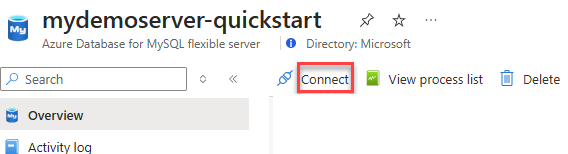
Nachdem Sie Verbinden ausgewählt haben, können Sie Details zum lokalen Herstellen einer Verbindung mithilfe des Clienttools von Azure Database for MySQL – Flexibler Server und zum Initiieren von Import- und Exportvorgängen für Daten anzeigen.
Wichtig
Wenn die folgende Fehlermeldung angezeigt wird, wenn Sie eine Verbindung mit Azure Database for MySQL: Flexibler Server herstellen, haben Sie entweder nicht das Kontrollkästchen Öffentlichen Zugriff von einem beliebigen Azure-Dienst in Azure auf diesen Server zulassen aktiviert, wenn Sie Ihre Firewallregeln einrichten, oder die Option wird nicht gespeichert. Legen Sie die Firewallregeln fest, und versuchen Sie es dann erneut.
ERROR 2002 (HY000): Can't connect to MySQL server on <servername> (115)
Bereinigen von Ressourcen
Wenn Sie die Ressourcen, die Sie für diese Schnellstartanleitung erstellt haben, nicht mehr benötigen, können Sie die Ressourcengruppe löschen, die die Instanz des flexiblen Azure Database for MySQL-Servers enthält. Wählen Sie die Ressourcengruppe für die Azure Database for MySQL-Ressource und dann Löschen aus. Ersetzen Sie den Namen der Ressourcengruppe, die Sie löschen möchten.